Incluso algunas de las aplicaciones de iOS más caras nopermita a los usuarios editar archivos de Word, PowerPoint y Excel en su iPhone o iPad. Tiene muchas opciones si solo desea ver archivos de Office en un iDevice, pero editar y crear documentos es algo completamente nuevo. Smart Office 2 es una aplicación que realmente puede asegurarte de que nuncatiene que ir a su computadora nuevamente para hacer cambios en un archivo o presentación de Word. La aplicación viene con una integración bastante completa de Dropbox y Google Docs. Puede acceder a cualquier archivo de Office almacenado en estos dos servicios en sus cuentas, y los archivos editados en Smart Office 2 se pueden exportar como PDF o puede realizar cualquier cambio que desee (incluso se pueden agregar imágenes a los documentos). La aplicación ofrece casi todas las opciones de formato que pueda desear en su iDevice, y viene con un enfoque especial en permitirle imprimir su trabajo a través de AirPrint.

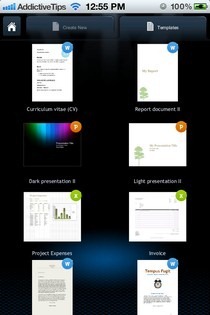
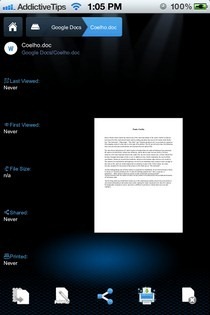
Si bien todo lo demás sobre la aplicación es perfecto,La interfaz podría haber sido mejor. En un iPhone, todo lo relacionado con Smart Office 2 parece demasiado pequeño. Sin embargo, una vez que supere eso, seguramente se enamorará de esta práctica aplicación. Para aprovechar al máximo Smart Office 2, es mejor si vincula sus cuentas de Google y Dropbox con él antes que nada. Esto se puede hacer presionando el Explorar icono de la barra inferior de la página principal. Si ya tiene algunos archivos de Office almacenados en su iPhone, la aplicación accederá automáticamente a ellos para mostrarlos en el Documentos sección.
Para hacer un nuevo archivo, presione el Crear botón y elija el tipo de archivo. Alternativamente, puede usar cualquiera de las plantillas existentes en la aplicación y comenzar a trabajar en ellas. Los formatos compatibles en Smart Office 2 incluyen todas las versiones de Word, PowerPoint y Excel desde 1997, imágenes y PDF. Si lo desea, puede exportar fácilmente un archivo de Word como PDF, simplemente yendo a Expediente menú y presionando la opción PDF.
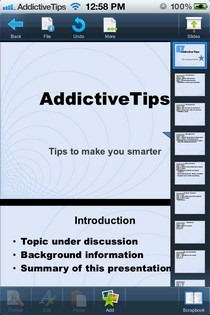
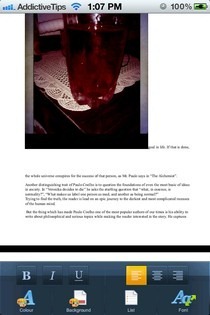
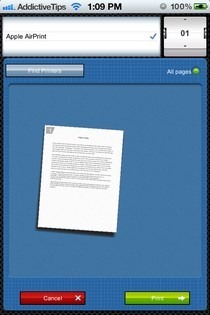
Cuando se trata de editar archivos en Smart Office 2,Tienes muchas opciones. Las imágenes se pueden agregar a los documentos, mientras que las opciones de formato incluyen la fuente del texto, el tamaño y las opciones de alineación. Mientras trabaja en una presentación, puede elegir el tema de fondo de sus diapositivas, y las opciones habituales de inserción y formato de imagen también están disponibles. Si desea obtener una impresión de su trabajo guardada en Smart Office 2, no necesita ninguna aplicación separada para eso. A través del menú AirPrint de la aplicación, puede ajustar todos los aspectos básicos de los documentos antes de imprimirlos.
Smart Office 2 se ha liberado por un tiempo muy limitadotiempo, y esta caída de precios es una oferta que solo tiene que aprovechar. La aplicación está optimizada tanto para iPhone como para iPad, y se puede descargar desde el siguiente enlace.
Descargar Smart Office 2 para iOS













Comentarios